Akár új iPhone 6 -ot vásárol, akár nem, frissíteni szeretne iOS 9 rendszerre, hogy kihasználhassa az Apple új mobil operációs rendszerének nyújtotta lehetőségeket.
Az iOS 9 kész forradalmasítani a mobil életét, de van néhány dolog, amit meg kell tennie az ugrás előtt. Az alábbiakban bemutatjuk, hogyan készítse elő iPhone -ját (vagy iPadjét) az iOS 9 frissítésére - a megfelelő módon.
Először tisztítsa meg meglévő iOS 9-kompatibilis eszközét. Ezután jó biztonsági mentést kell készítenie az iTunes, az iCloud vagy a kettő kombinációjával. (Bónusz: Ha a közeljövőben iPhone 6s vagy iPhone 6s Plus készüléket kap, akkor lesz egy szép, tiszta, rockra kész iOS-eszköze, ahonnan migrálhat.)
Az eszközön futni fog az iOS 9?

Fotó: Apple
Természetesen rendelkeznie kell olyan eszközzel, amely képes kezelni az iOS 9 rendszert. Szerencsére az Apple sok régebbi eszközt támogat. Telepítheti az iOS 9 rendszert olyan régi eszközökre, mint az iPhone 4s, az iPad 2 és az ötödik generációs iPod touch. Bármilyen iPad mini (1, 2 vagy 3) is kompatibilis. Jól indulhat, ha ringatja ezeket az eszközöket vagy újabb modelleket.
Távolítson el minden olyan alkalmazást, amelyet nem használ
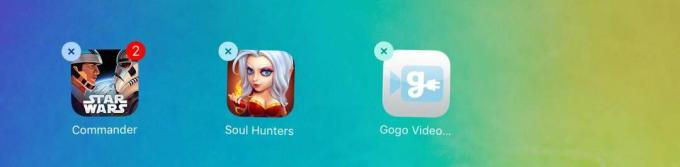
Fotó: Rob LeFebvre/Cult of Mac
Nincs értelme biztonsági mentést készíteni sok olyan alkalmazásról, amelyeket nem használ, különösen akkor, ha új iPhone 6s vagy 6s Plus készülékre költözik. Érintse meg és tartsa lenyomva bármelyik ikont az iPhone kezdőképernyőjén, hogy az alkalmazások táncolhassanak, majd érintse meg az X ikont a bal felső sarokban minden egyes törölni kívánt alkalmazásnál. Én azonban inkább használja a Beállítások alkalmazás Használati ablaktáblát (Beállítások> Általános> Használat> Tárhely kezelése), hogy megtudja, milyen alkalmazások vannak a készüléken, és mindegyik mennyi helyet foglal el. Akkor én megalapozottabb döntést hozhatok, és te is.
Tavasszal tisztítsa meg a hordozót
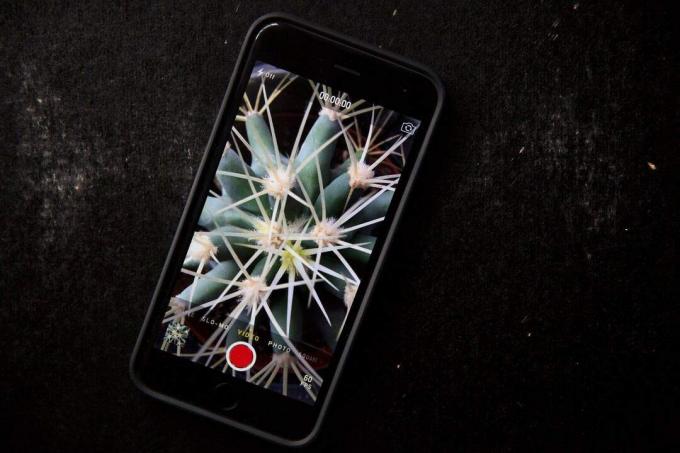
Fotó: Jim Merithew/Cult of Mac
Mindannyiunknak vannak filmjei, tévéműsorai és zenéi iOS -eszközeinken, amelyekkel határozottan elválhatunk. Győződjön meg róla, hogy kikapcsolta az iTunes Match (Beállítások> iTunes és App Store), majd állítsa az Összes zene és videó megjelenítése beállítást KI állásba. Miután ezt megtette, elindíthatja a Zene és videó alkalmazásokat a dalok törléséhez vagy videók egyenként jobbra húzással.
Ezeket a fájlokat hozzáadhatja az új iPhone 6 -hoz, ha úgy tetszik, de ez olyan, mint a tavaszi tisztítás - olyan dolgok, amelyekre nincs szükségünk rendetlenségre az életünkben. Csak engedd el őket.
Szervezze meg a kezdőképernyőt

Fotó: Rob LeFebvre/Cult of Mac
Most, hogy átesett azon a problémán, hogy kitisztította a nem kívánt alkalmazásokat, beállíthatja azokat az Önnek megfelelő sorrendben. (Ez a következő lépésben biztonsági mentésre kerül.)
Igyekszem legtöbb alkalmazásomat témák szerint mappákba rendezni. Természetesen az új nagy iPhone 6s Plus sokkal több képernyőterülettel rendelkezik, mint a jelenlegi iPhone, de még mindig jó ötlet, hogy az alkalmazásokat a lehető legközelebb tartsa.
A fő alkalmazásaimat általában az első kezdőképernyőn tartom; majd elágazok a következő oldalakon. Nem teszek mindent egy mappába, mert ez unalmassá válik. Az Apple -alkalmazásaimat azonban egy mappában tartom, a játékokat a saját mappájukban, és az utazási alkalmazásokat, mint például a JetBlue, a United, az Uber és a Transit egy másikban. Ez megakadályoz abban, hogy túl sokat húzzak, hogy megtaláljam a fontos dolgaimat.
Készítsen biztonsági másolatot

Fotó: Jim Merithew/Cult of Mac
Az összes korábbi lépés értelmetlen, ha nem szán időt az eszköz biztonsági mentésére az iOS 9 frissítése előtt.
Az iCloud vagy az iTunes használatával biztonsági másolatot készíthet iPhone vagy iPad készülékéről, vagy a kettő kombinációjáról. Személy szerint én az iCloudot használom a mindennapi biztonsági mentésekhez, arra az esetre, ha az iPhone -omat tócsába ejteném, vagy mi van veled. Ez egy elég buta módszer annak biztosítására, hogy a legtöbb cuccot megmentsék.
Az iCloud biztonsági másolatot készít a fényképekről és videókról a Camera Roll -ban, a különböző eszközbeállításokról, az alkalmazásadatokról, a kezdőképernyő szervezéséről, az iMessage -ről és szöveges üzenetekről, a csengőhangokról és a Visual Voicemail -ről. Ez elég ahhoz, hogy frissítsek az iOS új verziójára, és ritkán volt ilyen problémám.
Az iCloud bekapcsolásához egyszerűen menjen ide: Beállítások> iCloud> Tárolás és biztonsági mentés és kapcsolja be az iCloud biztonsági mentést. Ha még nem szinkronizálta ezt a módot, koppintson a Biztonsági mentés most lehetőségre, amíg ott tartózkodik.
Ha valamivel kevésbé ügyeskedsz az adataiddal, mint én, az iTunes fantasztikus módja annak még több dolgot megtakarítani mint az iCloud. Amikor biztonsági másolatot készít az iPhone -ról az iTunes -ra, lemásolja az iCloud által a naptárfiókokon kívül mentett összes dolgot, események, Safari könyvjelzők, automatikus kitöltési adatok, e -mail fiókok, jegyzetek, híváslista, mentett hálózati beállítások és még sok más (lásd az teljes lista az Apple támogatási oldalán).
Valójában sokkal több másolat van az iTunes -on keresztül, hogy érdemes időt töltenie, amíg az iPhone csatlakoztatva van és indítsa el a kézi biztonsági mentést: Az iTunes alkalmazásban kattintson az Összefoglalás gombra az iPhone -on, amikor csatlakozik, majd nyomja meg a Biztonsági másolat most gombot gomb.
Profi tipp: Használja a Titkosított biztonsági mentés opciót a privát adatok, például a fiókjelszavak és az egészségügyi adatok mentéséhez.
Készen áll az iOS 9 frissítésére
Miután elvégezte ezeket a lépéseket, készen áll az iOS 9 frissítésére. Most csak várjon, amíg az Apple holnap (valószínűleg 10 órakor Csendes -óceán körül) elküldi a frissítést az iPhone készülékére. Csatlakozzon a Wi-Fi-hez, és csatlakoztassa az eszközt, így rengeteg gyümölcslé lesz a frissítéshez.
Koppintson a Beállítások> Általános> Szoftverfrissítés, majd érintse meg a Letöltés és telepítés lehetőséget, és várja meg, amíg az iOS 9 varázsa elkezdődik.
